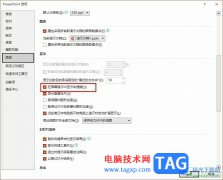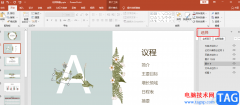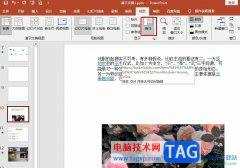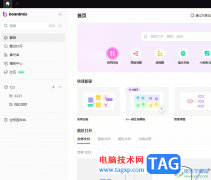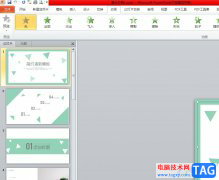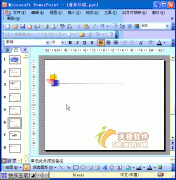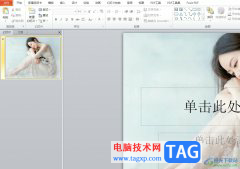很多小伙伴在使用Wps软件对演示文稿进行编辑时都会选择在幻灯片中给文本框、图片、形状等添加动画效果,使其更加生动。有的小伙伴在放映幻灯片时想要件给所有的动画小姑都删除或是关闭,这时该怎么进行设置呢。其实很简单,我们只需要在放映的子工具栏中打开放映设置选项,然后在放映设置的弹框中点击勾选“放映不加动画”选项,最后再点击确定选项即可。有的小伙伴可能不清楚具体的操作方法,接下来小编就来和大家分享一下wps PPT一键关闭所有动画效果的方法。
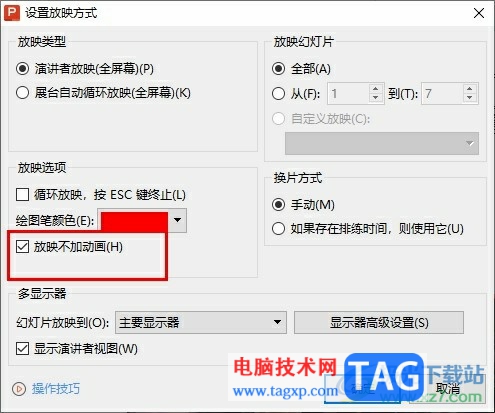
方法步骤
1、第一步,我们右键单击一个需要编辑的演示文稿,然后在菜单列表中点击打开方式选项,再在子菜单列表中选择WPS office选项
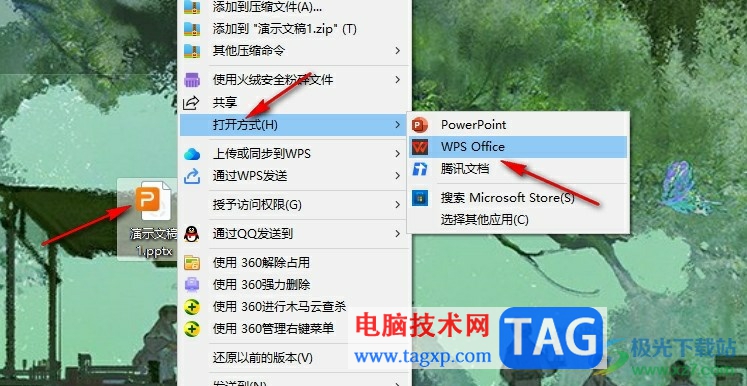
2、第二步,进入WPS页面之后,我们在工具栏中找到并打开“放映”工具
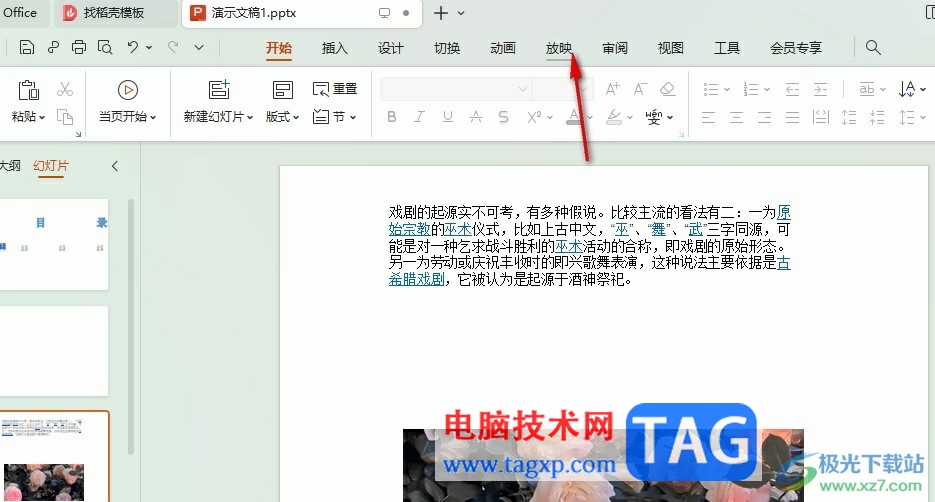
3、第三步,打开放映工具之后,我们在其子工具栏中点击打开“放映设置”下的箭头图标
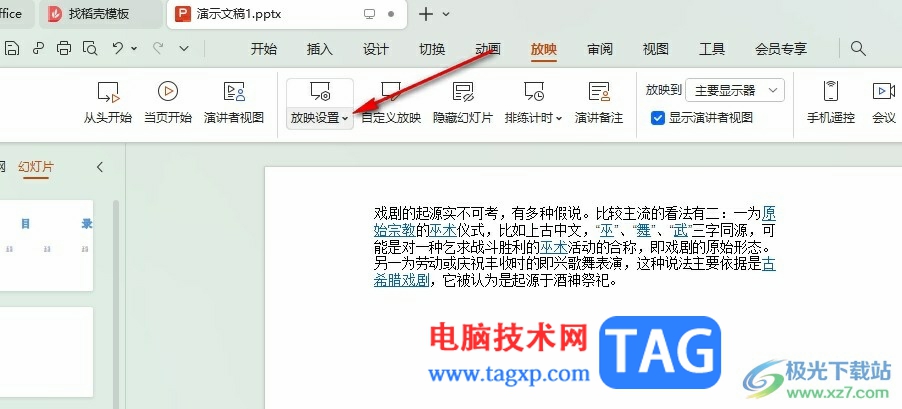
4、第四步,打开放映设置下的箭头图标之后,我们在下拉列表中点击“放映设置”选项
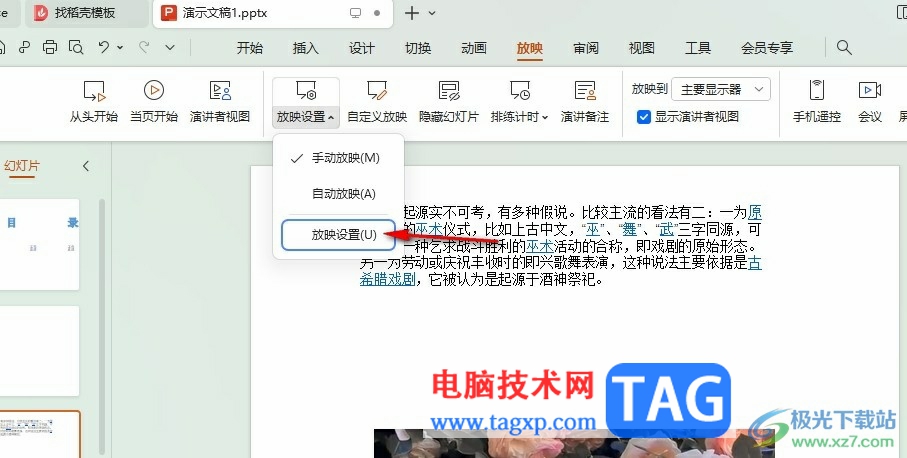
5、第五步,最后在放映设置页面中,我们点击勾选“放映不加动画”选项,再点击确定选项即可
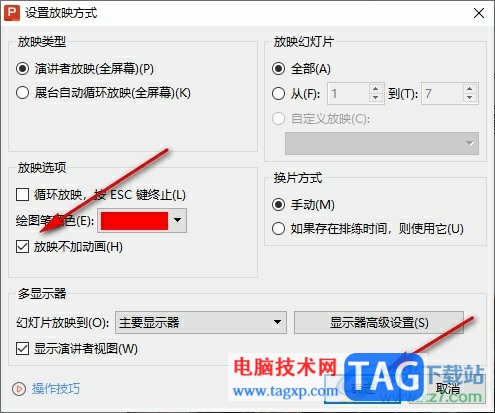
以上就是小编整理总结出的关于WPS PPT一键关闭所有动画效果的方法,我们在WPS中打开放映工具,再打开放映设置选项,接着在弹框中我们点击勾选“放映不加动画”选项,最后点击确定选项即可,感兴趣的小伙伴快去试试吧。